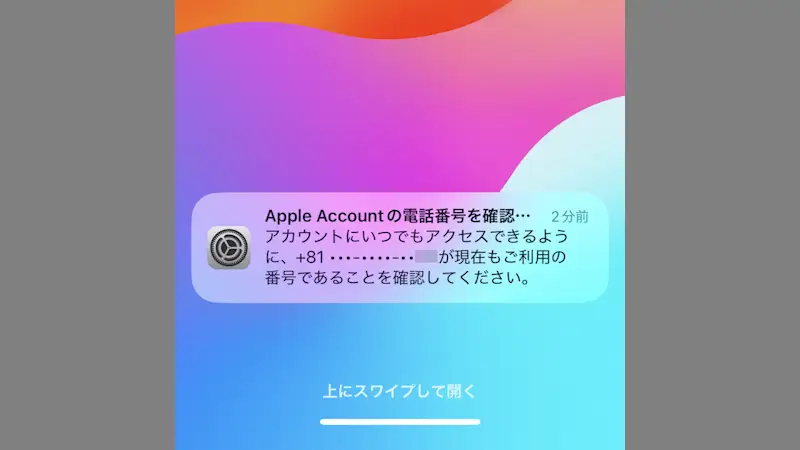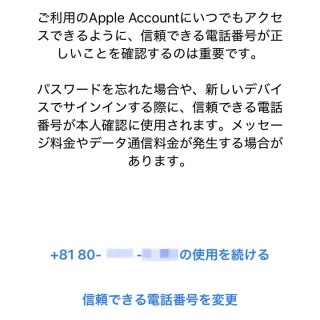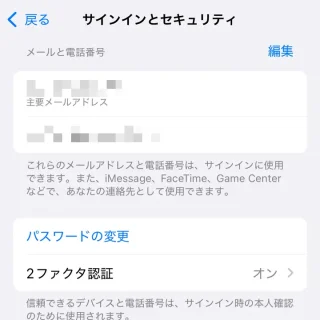iPhoneに「Apple Accountの電話番号を確認してください」と通知が表示されました。iPhoneに設定している電話番号と異なる番号(でも自分の電話番号)が表示されていたので、確認してみました。
信頼できる電話番号
Appleアカウントに登録している電話番号を確認したところ、個人情報やサインインとセキュリティ>メールと電話番号と言った項目に電話番号は登録していませんでした。
では、どこに登録した電話番号かと探してみたところサインインとセキュリティ>2ファクタ認証にある信頼できる電話番号でした。これが通知で表示された電話番号と同一です。
通知が表示された場合には「通知から確認する」と言うことができますが、通知を消してしまったり誤って操作した場合でも「設定から操作する」と言うことができます。
通知から操作するやり方
- 通知センターよりApple Accountの電話番号を確認してくださいをタップします。
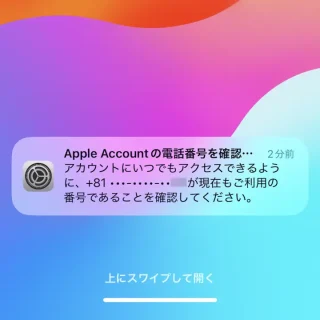
- 設定が表示されたらApple Accountの電話番号を確認してくださいをタップします。
表示されていなければ後述する設定から操作できます。
- Apple Account設定の提案より電話番号を確認するをタップします。
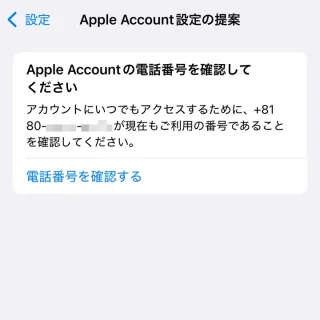
- 現在の信頼できる番号を確認し(電話番号)の使用を続けるまたは信頼できる電話番号を変更をタップします。
画面の指示に従って操作します。
設定から操作するやり方
- 設定より(自分の名前)をタップします。

- Apple Accountよりサインインとセキュリティをタップします。
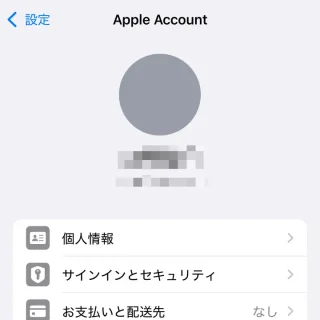
- サインインとセキュリティより2ファクタ認証をタップします。
登録していればメールと電話番号も確認しておくと良いでしょう。
- 2ファクタ認証より信頼できる電話番号を確認します。
設定から操作するやり方は以上です。